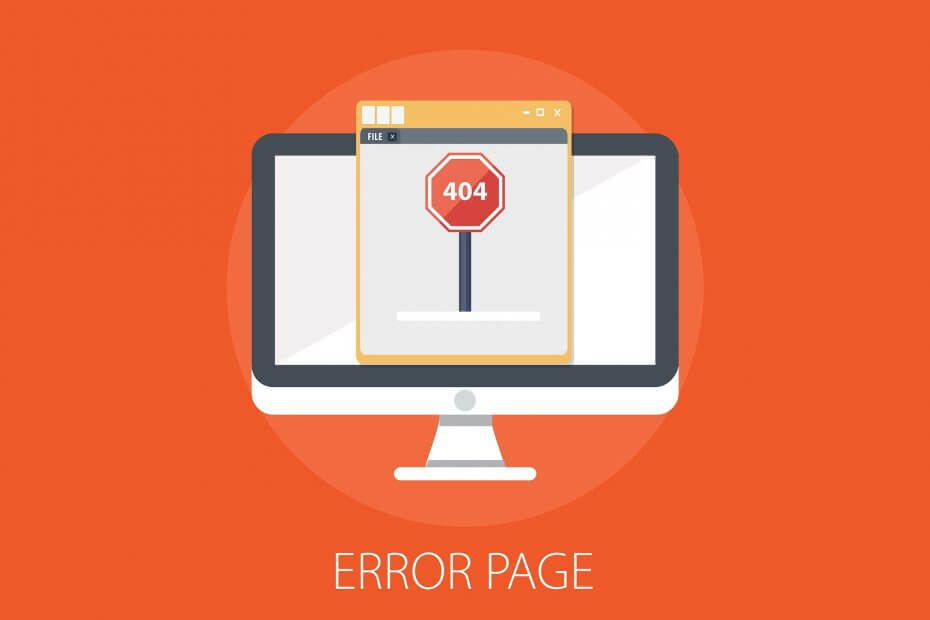CompatTelRunner.exe is een toepassing op Windows, waarvan sommige gebruikers melden dat ze een probleem hebben met het zeer hoge schijfgebruik. CompatTelRunner.exe of Windows Compatibiliteit Telemetrie is een applicatie ontworpen door Microsoft die gebruiks- en prestatiegegevens rapporteert aan Microsoft om de gebruikerservaring te verbeteren. Het draait op de achtergrond en enige tijd (vooral voor low-end computers) gebruikt het een grote hoeveelheid schijf en wordt het een reden voor zeer langzaam opstarten.
Als je wilt stoppen CompatTelRunner.exe met een hoog schijfgebruik, volg deze fixes-
Fix-1 CompatTelRunner.exe uitschakelen met Taakplanner
U kunt de CompatTelRunner.exe met Taakplanner. Volg deze stappen om het uit te schakelen-
1. Eerst moet je op ‘Windows-toets' en de 'R' toets en typ 'takenschd.mscen druk op binnenkomen.
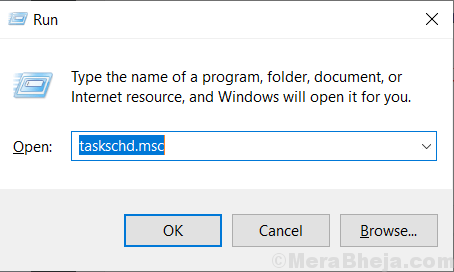
Taakplanner wordt geopend.
2. Klik nu op “Bibliotheek Taakplanner” en klik vervolgens op “Microsoft” en klik vervolgens op “ramen“. In het vervolgkeuzemenu van ramen Klik op de "Toepassingservaring“.
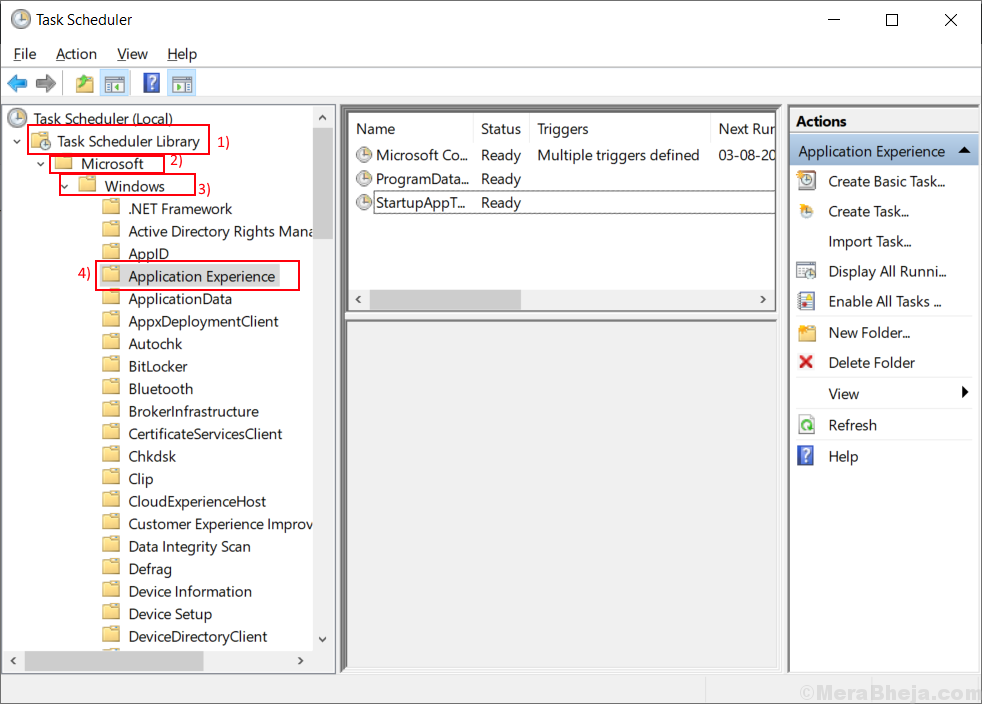
3. Nu ziet u enkele taken in het rechterdeelvenster van "Applicatie-interface“. Klik met de rechtermuisknop op de "Microsoft Compatibiliteitsbeoordelaar” en klik op de “Uitschakelen“.
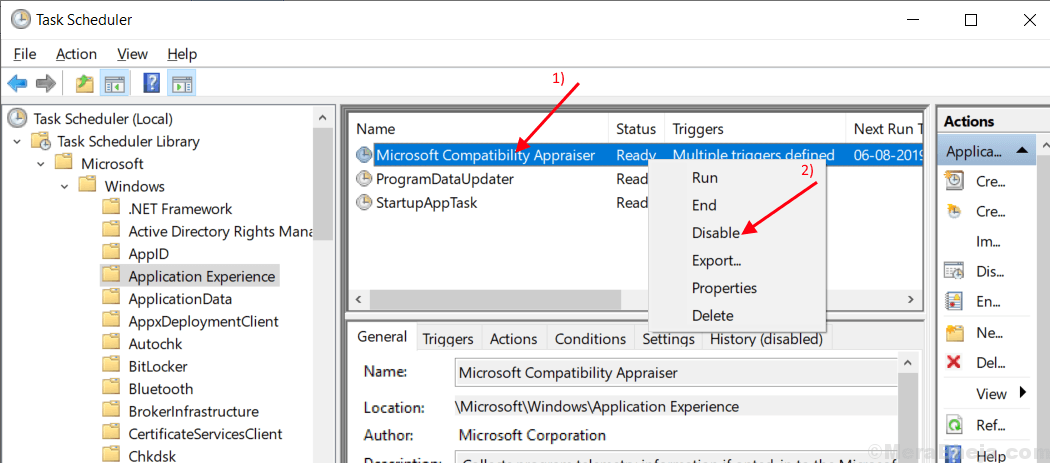
4. Sluit de Taakplanner en opnieuw opstarten jouw computer. Controleer of CompatTelRunner.exe heeft nog steeds een hoog schijfgebruik. Als het nog steeds een hoog schijfgebruik heeft, ga dan voor de volgende oplossing.
Fix- 2 Verwijder CompatTelRunner.exe als beheerder
U kunt de. verwijderen CompatTelRunner.exe als beheerder. Voordat u naar de volgende stap gaat, moet u ervoor zorgen dat u bent aangemeld als een Beheerder. Volg deze stappen om te verwijderen CompatTelRunner.exe –
1. druk op Windows-toets+R en Run-venster prevaleren.
2. Typ vervolgens "C:\Windows\System32en druk op binnenkomen.
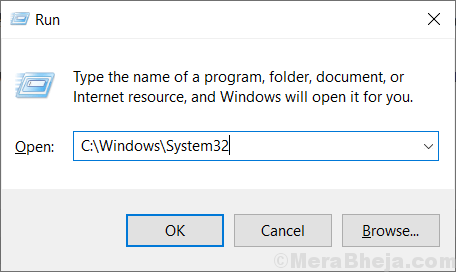
3. Klik nu op de Tabblad Zoeken typ in de rechterbovenhoek"CompatTelRunner“.
4. Klik er met de rechtermuisknop op en klik op "Eigendommen“.
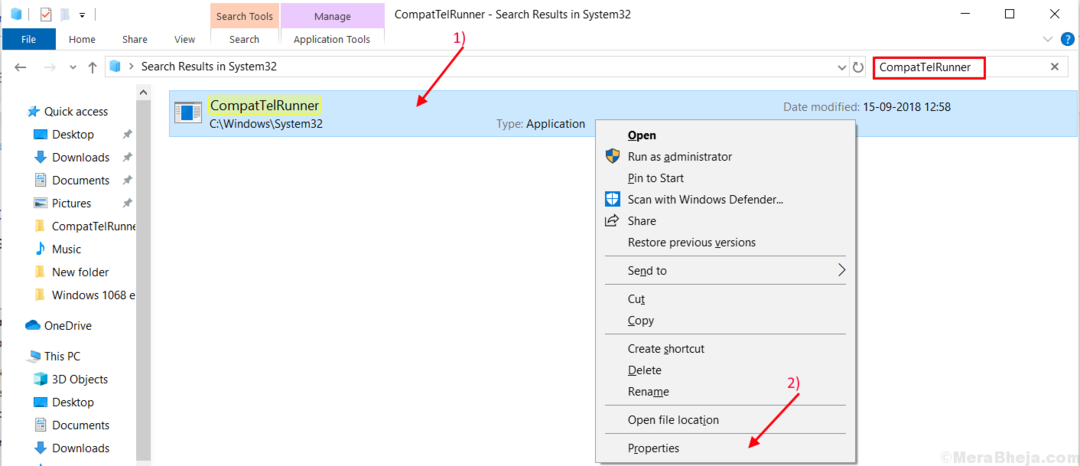
5. Klik op de "Veiligheid” tabblad en klik vervolgens op de “Geavanceerdtabblad.
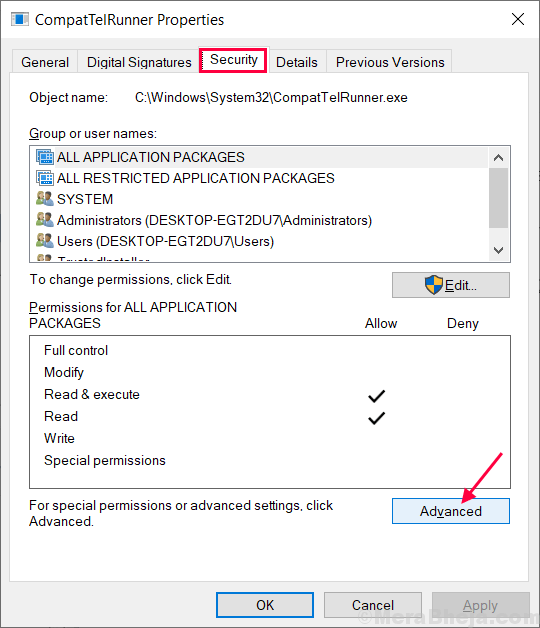
6. Klik op de "Verandering" naast "Eigenaar:“. Klik nu op “Geavanceerd“.
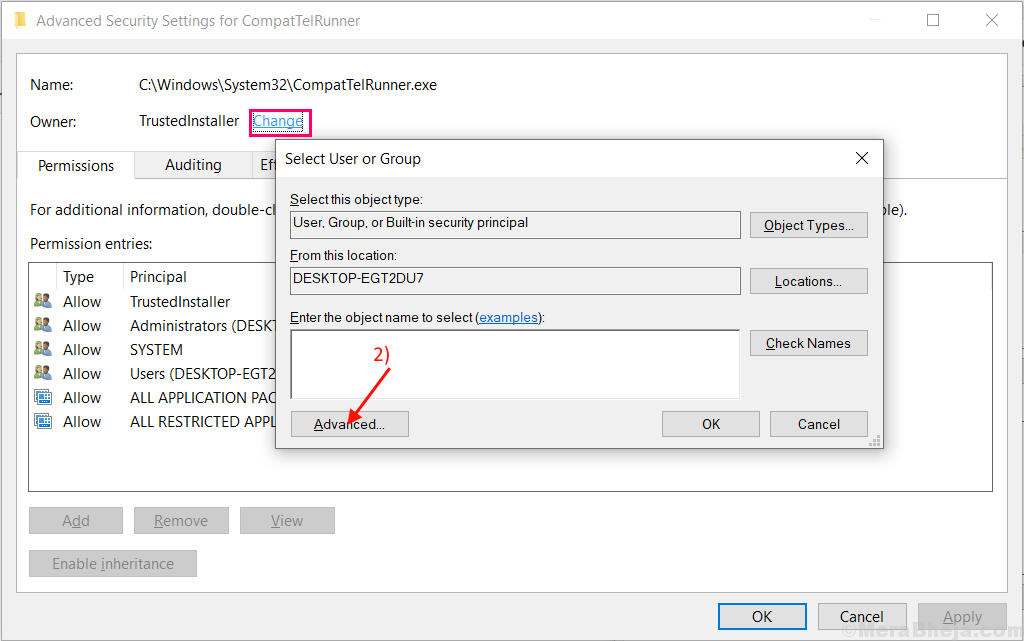
7. Klik op de "Vind nu” tabblad en zoek uw gebruikersnaam. Selecteer de naam en klik op “OK“.

8. Klik nu op “OK“.

9. Klik op "Van toepassing zijn” en “OK“.
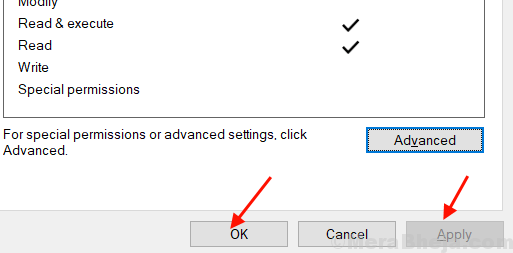
10. Nu moet je klik met de rechtermuisknop Aan "CompatTelRunner” en klik op “Eigendommen“.
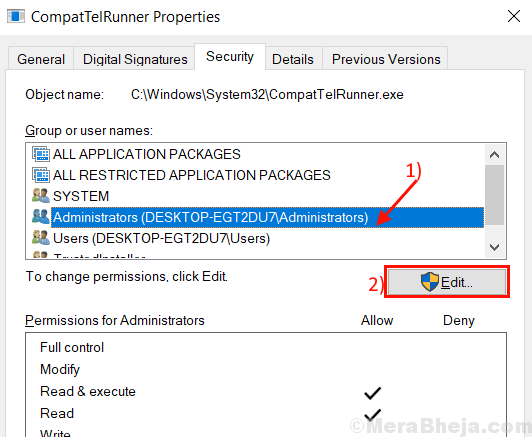
11. Ga naar de "Veiligheidtabblad. Selecteer de gebruikersnaam u bent van eigenaar veranderd naar.
12. Selecteer nu opnieuw uw gebruikersnaam. Vink het vakje aan naast de "Volledige controle“.
13. Klik vervolgens op “Van toepassing zijn” en “OK“.
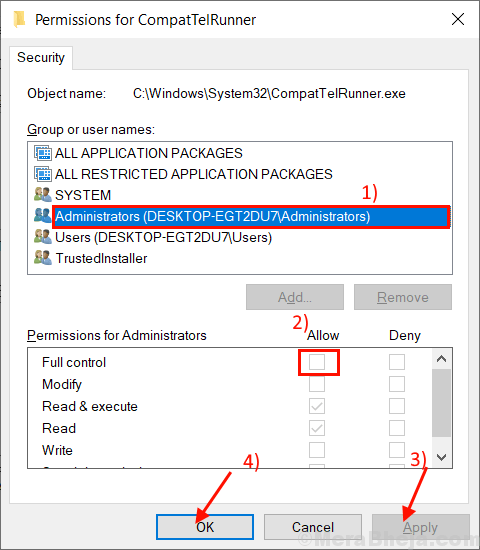
Sluit de "Machtigingen voor CompatTelRunner" venster.
14. Zoek nu naar de “CompatTelRunner” en klik met de rechtermuisknop ben ermee bezig. Klik op "Verwijderen“.
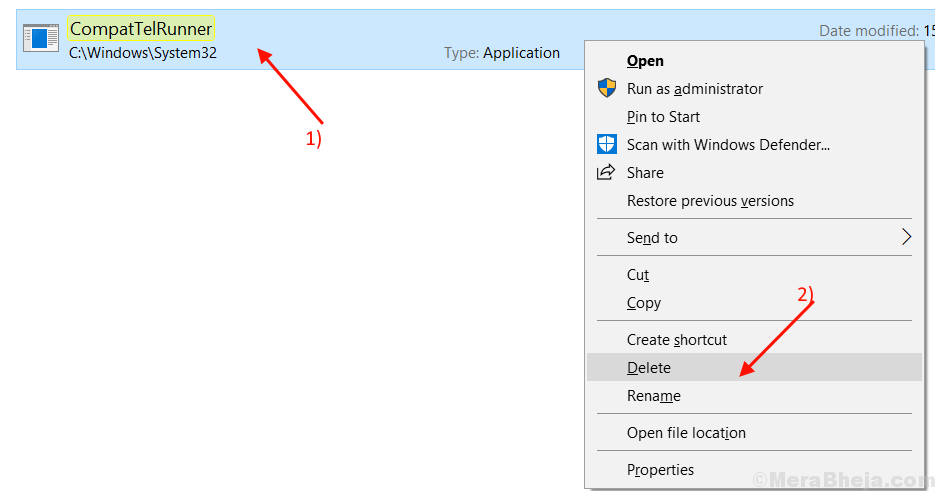
Opnieuw opstarten jouw computer. Het probleem zal worden opgelost. Als het niet is opgelost, ga dan voor de volgende oplossing.
Fix 3- Verwijder KB2952664
Windows Update KB2952664 kan deze fout veroorzaken. Door deze stappen te volgen, kunt u de installatie ongedaan maken KB2952664 vanaf je computer.
1. Wat u moet doen, is tegelijkertijd op Windows-toets + R drukken.
2. Typ vervolgens "cmd" in de Rennen venster, en druk vervolgens op deze ‘Ctrl+Shift+Enter’ sleutels bij elkaar.

2. Typ "dism /online /get-pakketten | findstr KB2952664en druk op Enter.
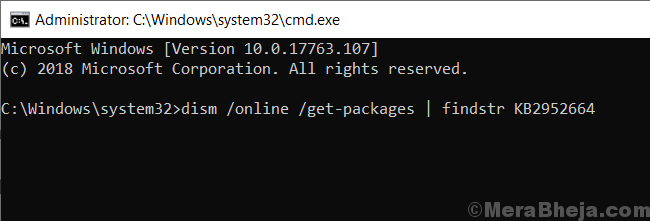
3. Typ "dism /online /remove-package /PackageName: Package_for_KB2952664~31bf3856ad364e35~amd64~~6.1.1.3” en druk op Enter.

4. Typ "Get-HotFix -id KB2952664en druk op Enter. Deze stap is om te controleren of er een is Hotfixfout of niet. Als er geen HotFix-fout dan KB2952664 wordt van uw computer verwijderd.
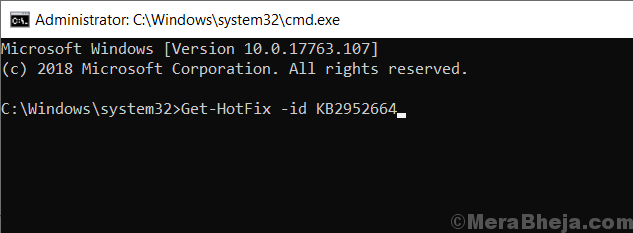
5. Opnieuw opstarten uw computer en uw probleem zou moeten worden opgelost.

![Een achtergrond met twee monitoren instellen op Windows 10 [SNELGIDS]](/f/a80d449762bf17e3b489791e82e21604.jpg?width=300&height=460)